
In questo tutorial vedremo come simulare lo sporco nelle scanalature di un modello 3D, utilizzando un VrayAdvancedMaterial e l'effetto Occlusione Ambientale, per aggiungere quel tocco di imperfezione che può far impennare il livello di realismo nelle nostre immagini, in particolare degli oggetti metallici e di pietra.
Perché dobbiamo puntare al realismo estremo
La comunità italiana di amanti della computer grafica 3d (anche dedicata esclusivamente all'architettura e al design) è in costante crescita, e i software di modellazione e di rendering sono sempre più diffusi e utilizzati, complici anche la loro interfaccia intuitiva e la facilità di utilizzo a cui tendono sempre di più.
La situazione in Italia però non è per niente facile, e, se il nostro obiettivo è trovare lavoro in questo settore, non possiamo fermarci qui, non possiamo accontentarci delle basi.
Se vogliamo smettere di essere degli amanti della CG3D e diventare dei veri professionisti, non ci basterà produrre delle immagini corrette dal punto di vista fotografico e con un discreto impatto visivo ed emotivo. Dovremo puntare più in alto, iniziare una scalata verso un livello superiore, e inseguire il realismo estremo.
Questo è il primo di una serie di tutorial di livello avanzato che sarà dedicata a tutti quelli che vogliono iniziare questo percorso.
Mirare all'imperfezione per raggiungere la perfezione
Creare un materiale simile al metallo con VrayforC4D è abbastanza semplice: basta impostare un grigio come colore di base e alzare la riflessione quasi al massimo tramite lo Specular Layer. Per la pietra il discorso è ancora più semplice, in quel caso può bastare anche una sola texture, usata sia come colore di base che come bump.
Se però vogliamo raggiungere un realismo più elevato il discorso non è altrettanto semplice, anche se l'oggetto è ben modellato e ben illuminato. Il problema di fondo è che nella realtà nulla è così perfetto e pulito come un rendering. Il vero realismo è fatto di piccoli difetti e irregolarità, e se vogliamo avvicinarci alla perfezione, paradossalmente dobbiamo puntare all'imperfezione.
Cos'è l'Occlusione Ambientale
L'Occlusione Ambientale (abbreviato “AO”, da Ambient Occlusion) è un effetto che annerisce le superfici in funzione della loro prossimità, simulando la mancanza di luce nelle zone più occluse.
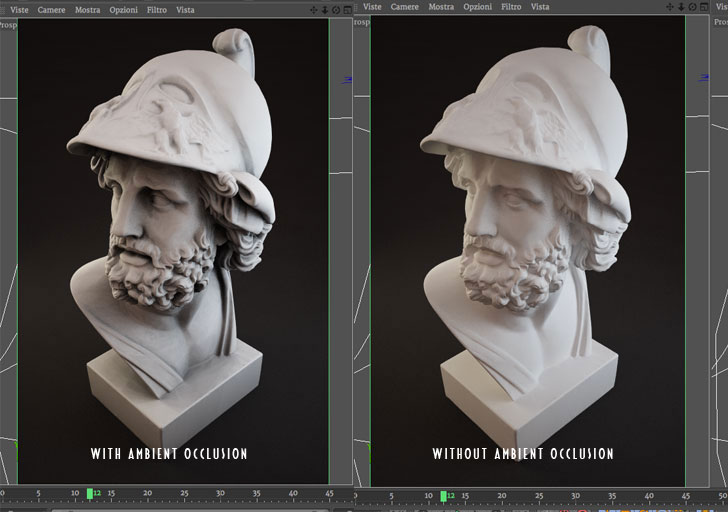
L'AO è ottima per simulare lo sporco e funziona alla perfezione se sovrapposta (tramite lo shader Livello) ad un'altra immagine.
L'effetto AO può essere richiamato all'interno di tutti i campi in cui è possibile inserire una texture, da Effetti → Occlusione Ambientale.
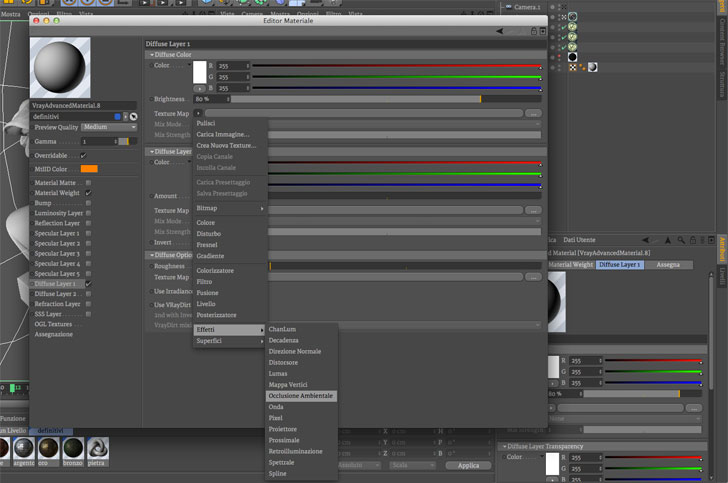
Come usarla per riprodurre un materiale Vray metallo sporco
Per questa parte uso una scultura scaricata da archive3d.net, con una forma che ci permette di apprezzare meglio l'effetto finale, illuminata con 3 Luci Area (una da destra, una da sinistra e una dall'alto) e un HDRi nel Background Environment. L'effetto finale può variare in condizioni di illuminazione diversa e utilizzando modelli con geometrie più semplici. In ogni caso, qui potete scaricare il file di partenza:

Darò per scontati alcuni passaggi, quindi se ancora non l'avete fatto, leggete le prime parti della guida.
Per prima cosa creo un VrayAdvancedMaterial e lo applico all'oggetto,
poi inserisco nel Diffuse Layer 1 l'effetto Occlusione Ambientale.

L'Occlusione Ambientale annerisce tutte le superfici in prossimità delle scanalature, ed è regolabile tramite molti parametri, ai quali è possibile accedere cliccando sul quadrato di anteprima, e che, nel mio caso, lascerò tutti di default, tranne il colore sinistro del gradiente, che cambio da nero a blu. Per cambiare i colori del gradiente fate doppio clic sui quadratini agli estremi della barra del gradiente.
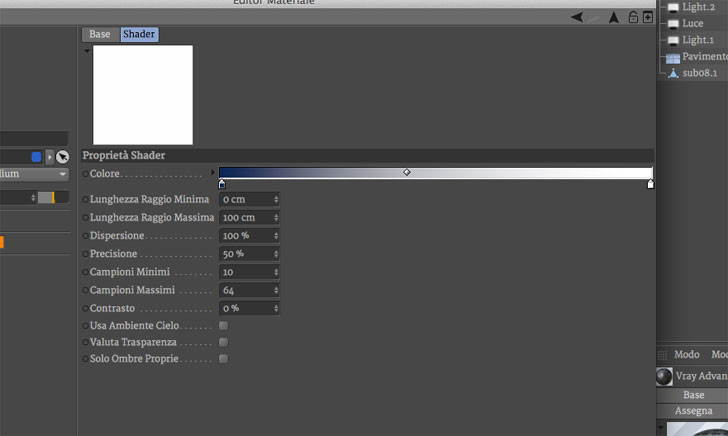
Ora torno nella pagina principale del Diffuse Layer e clicco di nuovo sul triangolino accanto la voce Texture, selezionando l'opzione Livello.
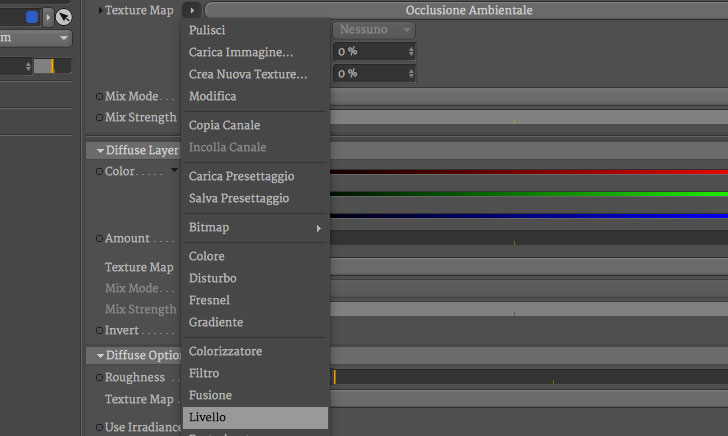
Il Livello è uno shader attraverso il quale posso sovrapporre più texture in un unico canale. Cliccando sul riquadro di anteprima, accedo ai parametri del Livello e aggiungo una texture di sporco (cliccando sul pulsante “Immagine...” si apre il browser), sovrapponendola all'Occlusione Ambientale in modalità fusione Multiplo.
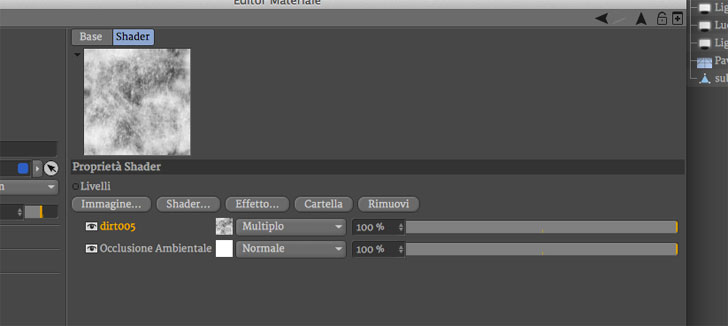
Sono a metà strada.

Ho impostato il livello di base, adesso devo creare la riflessione, facendo in modo che decada nei punti più occlusi, lasciando intravedere il Diffuse Layer. Per ottenere quest'effetto, userò l'Occlusione Ambientale come mappa di riflessione.
Attivo lo Specular Layer 1, lascio come Specular Layer Color il bianco e inserisco nello Specular Layer Transparency l'effetto Occlusione Ambientale, attivando l'opzione Invert.
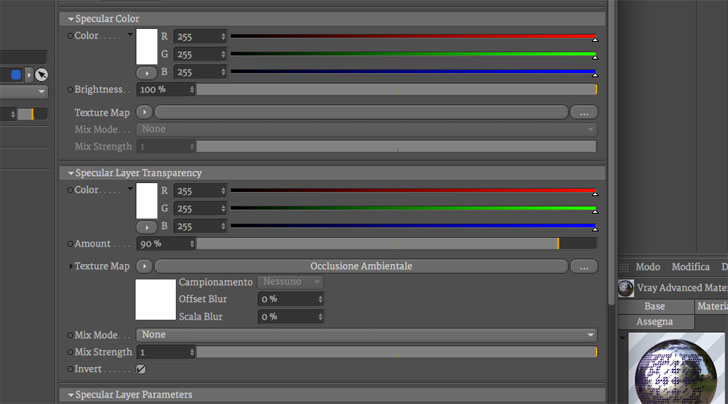
Questa volta modifico il colore destro del gradiente da bianco a grigio 55%. In questo modo la riflessione sarà azzerata nei punti più occlusi, ovvero nelle scanalature, simulando l'ossidazione.
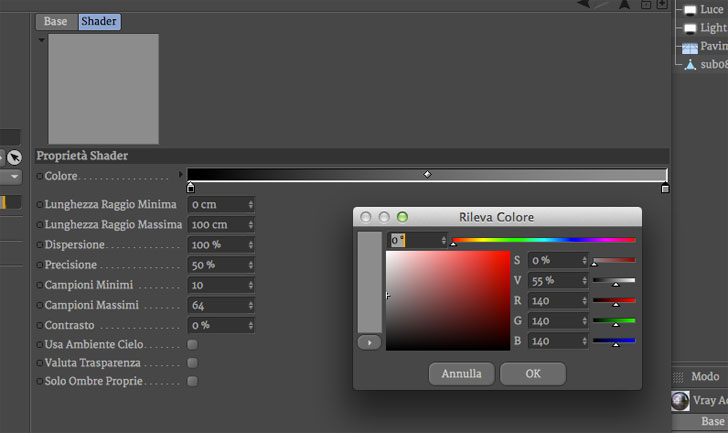
Allo stesso modo di prima, trasformo l'Occlusione Ambientale in Livello e gli sovrappongo la stessa immagine di sporco, sempre in modalità fusione Multiplo, ma stavolta diminuisco la sua visibilità intorno al 35%.
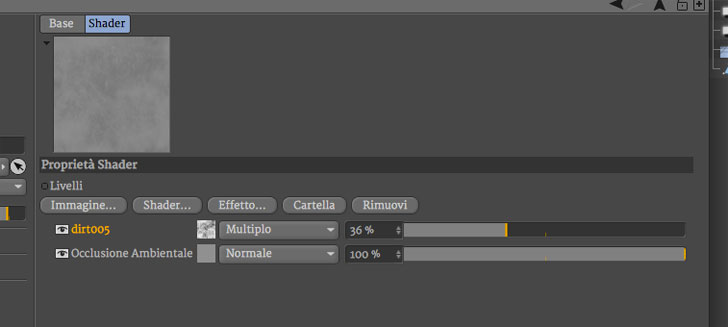
In questo modo il Diffuse Layer e lo Specular Layer lavoreranno in match perfetto.
Fatto questo, devo soltanto modificare la riflessione in modo che non sia a specchio ma più simile ad un metallo satinato/invecchiato. Per farlo mi basta portare Reflection Glossiness a 0.75, e Hilight glossiness a 0.65.
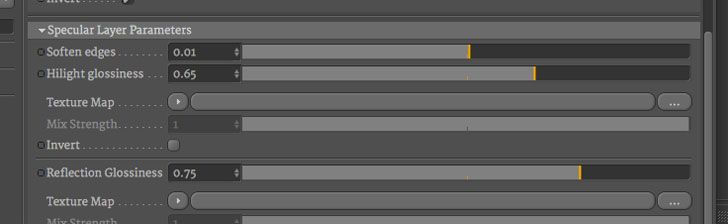
Il risultato finale.

Materiale Vray oro sporco
Per fare l'oro, copio il materiale appena creato, vado nel Diffuse Layer e cambio il colore destro dell'AO da bianco a oro.
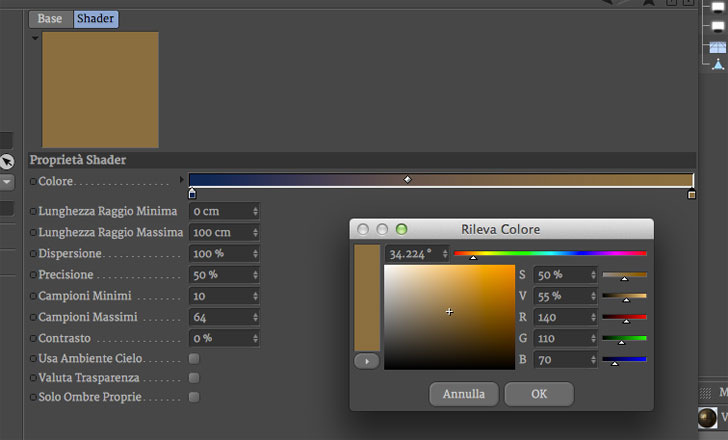
Poi, nello Specular Layer cambio lo Specular color, da bianco a giallo.
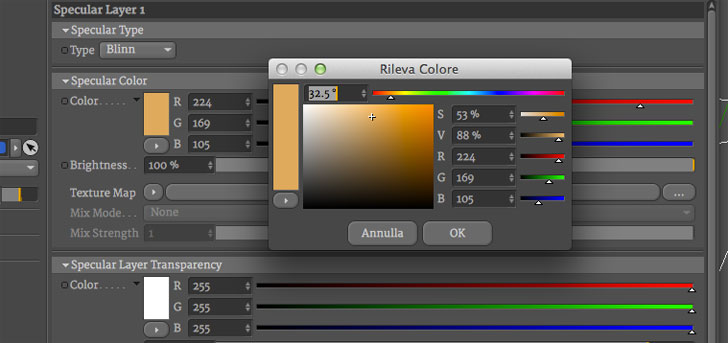
Per accentuare lo sporco, riporto a 100% la visibilità della texture sovrapposta all'AO nello Specular Layer Transparency.
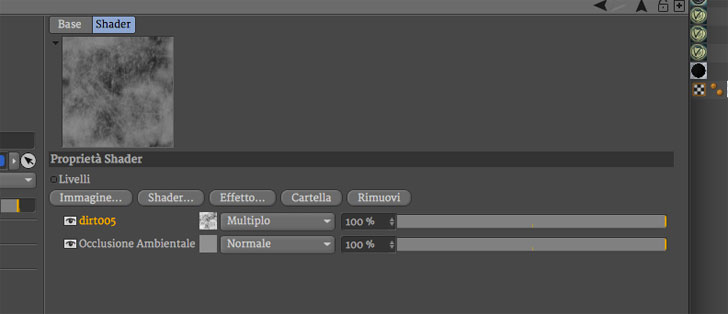
Questo è il risultato finale.

Materiale Vray rame sporco
Il colore da impostare nello Specular Color per ottenere il rame è questo:
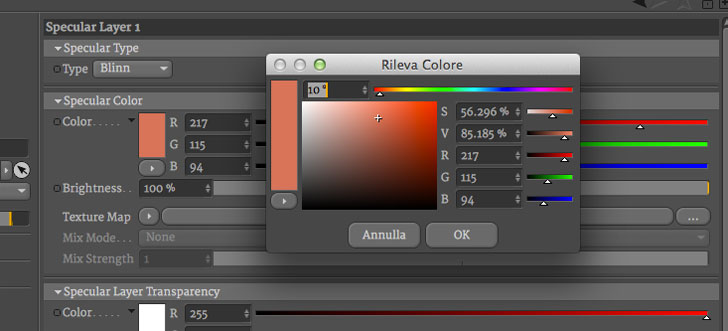
Il colore dell'AO nel Diffuse Layer del rame:
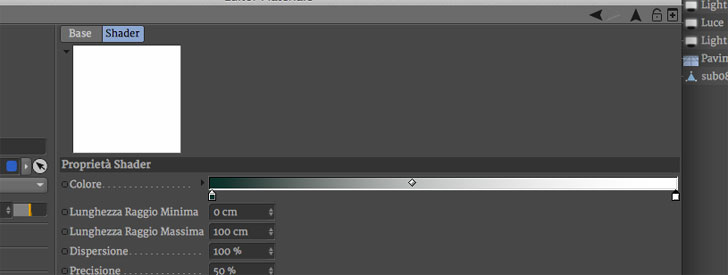
Nel caso del rame, sia AO che texture di sporco sono in modalità Multiplo, lo sporco è all'80% di visibilità, e infine ho aggiunto, come livello più basso, una texture filtrata, scaricata da CGTextures, di cui vi posto i parametri:
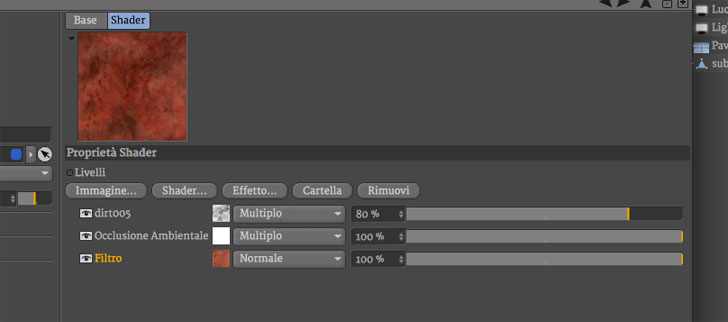
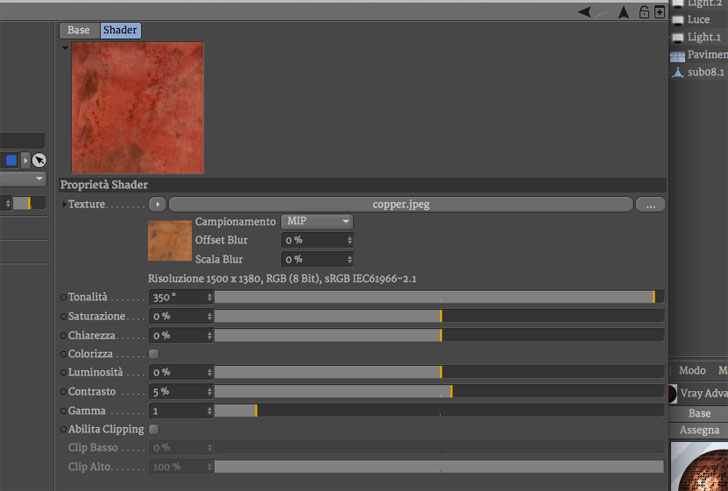
Il risultato finale.

Nella prossima parte vedremo come sfruttare questi effetti per ottenere bronzo, rame ossidato e pietra.
Verso il realismo estremo #2: simulare lo sporco sui metalli e sulla pietra con VRay + Occlusione Ambientale













Complimenti davvero. Un'argomento sempre nuovo e sempre più interessante dei precedenti. Aspetto davvero con trepidazione il prossimo tutorial.
RispondiEliminaVeramente in vray piu che l'Ambient Occlusion interna di Cinema 4D, sarebbe meglio utilizzare il VrayDirt che è propria di vray e dispone di molte piu opzioni e configurazioni, per esempio falloff, subdivision, il bias, si puo invertire l'effetto ecc.ecc.
RispondiEliminaDipende dai risultati che vuoi ottenere, senza nulla togliere al VrayDirt, per questo tipo di materiali io preferisco l'AO perché è più marcata sulle superfici e più semplice da controllare, e per questi effetti è molto più veloce in termini di tempi di calcolo.
RispondiEliminaAngelo
Ciao Angelo,
RispondiEliminafunziona anche nelle scanalature generate da displacement?
Danilo
Grande Angelo!!!!!!!!!
RispondiEliminacontinua così!!!!!fantastico tutorial!!!!!
Sei veramente un mito ;-)
RispondiEliminac'e' gente che attende la nuova puntata di qualche serial o soap opera, io attendo il nuovo tutorial di Ferretti. una miniera.
RispondiEliminatnx.
:D grazie!
RispondiEliminaDavvero complimenti e soprattutto GRAZIE! "Nullius boni sine socio iucunda possessio est" :)
RispondiEliminaIo la butto lì se un giorno decidessi di pubblicare un tuo libro su C4D+Vray sarei il primo a comprarlo!e semmai dovesse servirti una mano in più tienimi presente! :)
Ancora grazie e mi unisco al coro dei trepidanti in attesa di un altro tutorial di AF. Buon lavoro.
angelo scusa ma che texture hai usatpo tu?
RispondiEliminaSe intendi la texture di sporco, l'ho trovata su google cercando "dirt texture", ma una texture di sporco qualsiasi va bene. Per il resto è tutto procedurale.
RispondiEliminaCiao Angelo, complimenti
RispondiEliminami domandavo che mappatura uv hai utilizzato.
Per capirci che proiezione: sferica, cilindrica, frontale, Piatta, cubica, cubica 2, box, riduci.
Ho realizzato una scultura con Zbrush e volevo applicare il materiale oro del tutorial.
Ho visto che la stesura delle UV del tuo modello funziona. Ho pure costatato in BP UV Edit che la Mesh UV non risponde a nessuna logica di stesura, almeno sembra.
grazie
Domenico
Sì è probabile, la scultura che ho usato nel tutorial l'ho scaricata da archive3d.net, aveva un materiale piuttosto semplice e una mappatura uvw già incorporata, io ho semplicemente sostituito il mio materiale a quello originario. Non mi sono preoccupato troppo della proiezione perché al primo test di rendering il mappatura era già abbastanza efficace.
RispondiEliminaCiao Angelo, ma perchè non appena attivo l'occlusione ambientale così come hai fatto tu al primo passaggio l'oggetto diventa completamente nero???
RispondiEliminaCompletamente nero in fase di rendering o solo nell'editor?
RispondiEliminaCiao Angelo, volevo chiederti una cosa.
RispondiEliminaSono tempo che seguo il tuo blog, e ti faccio tanti complimenti, ma ora ho notato che non mi apre più i file di Cinema 4D che metti a scaricare per dimostrazione della lezione.Quale può essere il problema?Ho versione di Cinema 4D R12 64 bit.
Ciao e ancora complimenti.
mi unisco alla domanda.
EliminaPotrebbe essere perché sono salvati dalla versione 13, quindi puoi aprirli solo con versioni di Cinema dalla 13 in poi.
Eliminaangelo, complimenti.
RispondiEliminaun'altra domanda...
ho scaricato il modello 3D da archive3d.net, il mio modello però è spigoloso e pieno di facce, vedo che il tuo invece è perfettamente tondeggiante e smussato.
come si spiega? O_o
Forse non hai applicato il tag phong...
Eliminano, non l'avevo applicato, è vero!
RispondiEliminaora l'ho applicato ma il risultato è lo stesso, ho provato anche a detriangolare l'oggetto ma nulla da fare.
poi l'ho messo in una hypernurbs ma questa non lavora bene perché la maglia è quasi tutta triangolare e non quadrangolare e tu mi insegni che le hypernurbs lavorano bene con maglie quadrangolari.
boh...
Potresti avere altri tag applicati all'oggetto che interferiscono con il phong, ad esempio il tag normali. Prova a cancellare tutti gli altri tag e lasciare solo il phong.
Eliminaho solo il phong applicato! prima non c'era nessun tag!
RispondiEliminacmq ti ringrazio ugualmente perché ho avuto così modo di conoscere la funzione del phong al quale non avevo mai prestato attenzione.
ho provato ad applicarlo ad altri oggetti e ne ho capito il funzionamento ma il problema è che su questo mezzo busto sembra non avere effetto...! <_<
Allora potrebbe essere non ottimizzato. Prova così: seleziona tutti i poligoni dell'oggetto > tasto destro > ottimizza. E poi riprova ad applicare il phong.
Eliminaangelo sei forte!
RispondiEliminaproblema risolto!
grazie mille ancora! \m/ ^_^ \m/
Angelo, mitico tutorial.Ho provato a riprodurre lo stesso effetto con Vray1.8 ma sembra che il mio abbia qualche baco nel preview fei materiali. Mi chiedevo che versione di Vray e c4d hai usato per il tutorial.
RispondiEliminaIo ho usato la versione 1.2 di Vray e la 13 di C4D. Lo stesso effetto comunque dovresti essere in grado di raggiungerlo alche con le versioni più recenti, magari fai una prova su un oggetto tralasciando quello che vedi nella preview del materiale.
Eliminaciao Angelo..ho un problema..nel momento in cui aggiungo l'occlusione ambientale mi si formano un sacco di triangolini neri sulla supericie. come risolvere?
RispondiEliminasi può risolvere con il vraydirt?
grazie millleee
Prova a triangolare tutte le superfici e a ottimizzare l'oggetto.
EliminaPerfect..funziona!!grazie!!!!;)
EliminaCiao Angelo..come potrei fare per sovrapporre una mappa di occlusione ambientale ad una texture? semplicemente creando un livello nel diffuse con la mappa di occlusione fusa in multiply sulla texture?
RispondiEliminaEsatto!
Eliminabellissima guida, questo tipo di procedimento è applicabile anche sui muri di un edificio per dargli un aspetto vissuto o magari cè qualche guida in particolare che mi sfugge? grazie ancora
RispondiEliminaL'Occlusione Ambientale è un effetto visibile solo se l'oggetto ha una forma organica e delle scanalature (che vengono annerite), come la statua del tutorial, ma se si tratta di un muro liscio e piano, l'usura non si riesce a visualizzare con così tanta enfasi. In quel caso non conviene fare affidamento sull'AO, ma lavorare direttamente sulla texture, cercandone una che contenga già dei segni di usura o degrado, oppure sovrapponendo alla texture originale uno o più disturbi procedurali o immagini di sporco.
EliminaCiao Angelo,
RispondiEliminaGrazie come sempre per i tuoi tutorial.
provando a seguire la tua guida passo passo noto che la mia statua dopo che aggiungo AO e nel canale diffuse cambio il colore da nero a blu l'intera statua assume un colore bluastro intenso/eccessivo ... questo ancora prima di andare ad intervenire nel canale specular layer 1.
Hai provato a lanciare un render di partenza dopo aver aperto il file, per verificare che il blu non sia presente prima di inserire l'AO? Controlla anche di non aver modificato qualche opzione nei settaggi di render, o nei colori delle luci. Verifica anche che i parametri iniziali dello shader siano gli stessi (confrontandoli con lo screenshot presente nel tutorial. Infine controlla con quali unità di misura stai lavorando (dalle Preferenze generali che trovi dal menu principale su "Modifica - Preferenze - Unità): io di solito uso i centimetri, se tu hai impostato lo spazio di lavoro su metri o millimetri, i parametri dello shader potrebbero portarti ad avere un effetto diverso.
EliminaAngelo di nome e di fatto
RispondiEliminaGrazie di esistere
dagli amici del Unifi Architettura